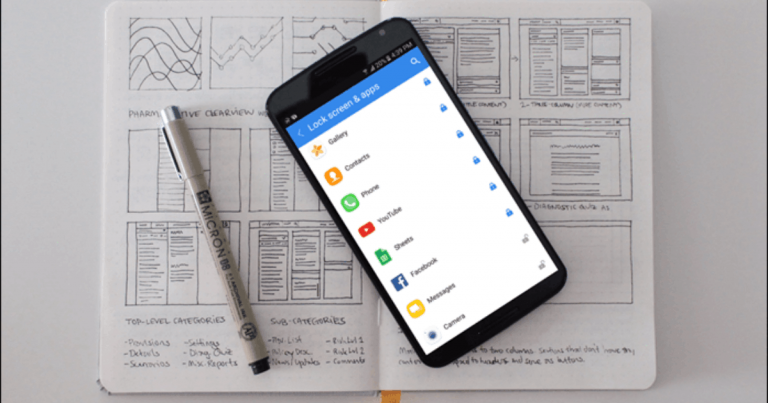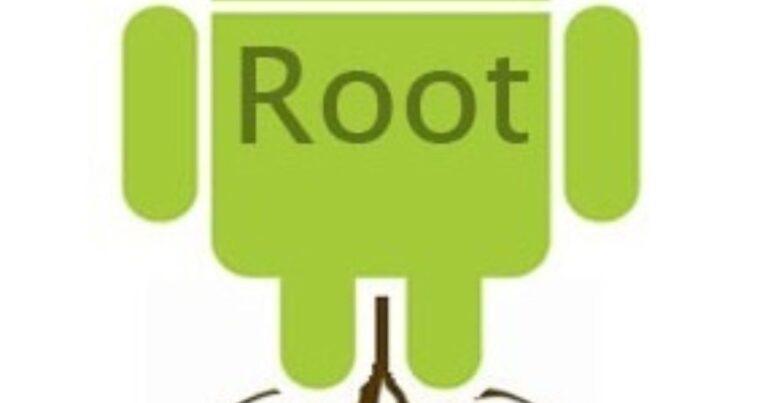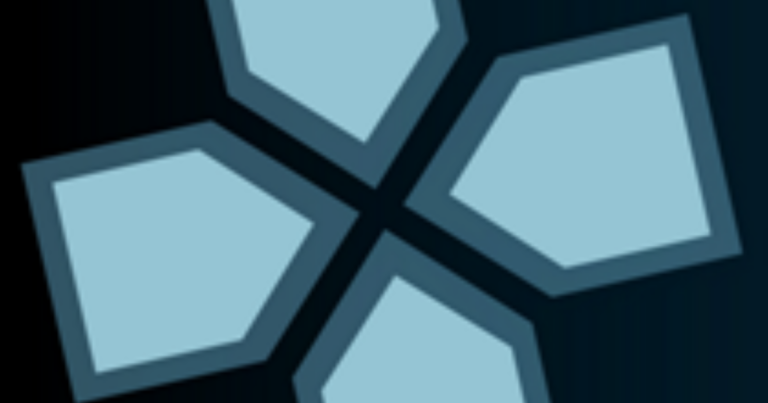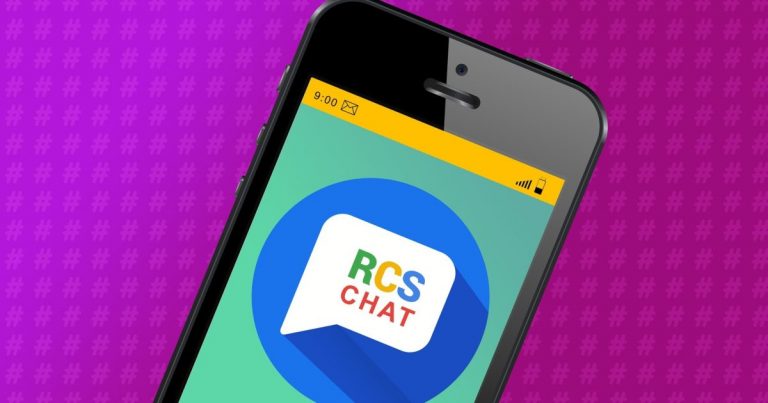Как отправлять групповые тексты с Android и iPhone
Отправка групповых текстов – это эффективный способ распространения вашего сообщения в массы. Даже сегодня, когда почти все, кого вы знаете, используют службу обмена мгновенными сообщениями, текстовые сообщения остаются для многих предпочтительным способом общения благодаря своей простоте.


Если вы хотите отправлять групповые сообщения со своего телефона, вы попали в нужное место. В этом посте рассказывается, как отправлять групповые текстовые сообщения с iPhone, Samsung и других устройств Android. Итак, приступим к делу.
Программы для Windows, мобильные приложения, игры - ВСЁ БЕСПЛАТНО, в нашем закрытом телеграмм канале - Подписывайтесь:)
Как отправлять групповые тексты на iPhone
Отправлять групповые тексты на iPhone легко и удобно с приложением «Сообщения» от Apple. Прочтите, чтобы узнать, как это сделать.
Шаг 1: Откройте приложение «Сообщения» на своем iPhone. Нажмите на кнопку «Написать» в правом верхнем углу, чтобы начать новый разговор.


Шаг 2: В поле получателя введите и добавьте имена контактов, которым вы хотите отправить текст группы. Или же используйте значок «+», чтобы найти и добавить людей из вашего списка контактов.


Шаг 3: Напишите текстовое сообщение как обычно и нажмите кнопку «Отправить».


Обратите внимание: если каждый получатель в вашей группе является пользователем iPhone (с включенным iMessage), сообщения будут отправлены как iMessage и будут защищены с помощью сквозного шифрования. В противном случае сообщение будет отправлено как MMS или SMS-сообщение.
Как отправлять групповые тексты на Android
На большинстве телефонов Android в качестве приложения для обмена сообщениями по умолчанию используются сообщения Google. И если это так, вот как отправлять групповые текстовые сообщения на Android.
Шаг 1: Запустите приложение Сообщения на вашем Android. Используйте кнопку «Начать чат», чтобы создать новый разговор.


Шаг 2: Нажмите на опцию «Создать группу» и выберите контакты, которые вы хотите добавить в текст своей группы. После этого нажмите Далее.




Шаг 3: Введите подходящее имя для вашей группы и нажмите Далее. Теперь, когда ваша группа создана, введите свое сообщение, как обычно, и нажмите кнопку «Отправить».




После отправки каждый получатель получит SMS индивидуально. Если получатель ответит на текстовое сообщение, вы увидите ответ в его беседе.
Если вы хотите переименовать группу или добавить / удалить участников, вот как отредактировать групповой текстовый разговор на Android.
Шаг 1: Запустите приложение «Сообщения» и откройте групповой разговор. Теперь используйте трехточечный значок меню в правом верхнем углу, чтобы выбрать сведения о группе.




Шаг 2: Чтобы переименовать группу, нажмите на значок карандаша рядом с названием вашей группы. Вы также можете добавить больше контактов в свою группу, нажав кнопку «Добавить людей».


Вот как вы можете отправлять групповые сообщения со своего Android. Однако, если вы пользователь Samsung, у вас будет приложение Samsung Messages в качестве приложения для обмена сообщениями по умолчанию на вашем телефоне. В следующем разделе мы покажем вам, как отправлять групповые текстовые сообщения с помощью приложения Samsung Messages.
Как отправлять групповые тексты на Samsung
Существует несколько различных способов отправки группового текста с устройства Samsung, но вот самый простой.
Шаг 1: Откройте на телефоне приложение Samsung Messages. Нажмите на кнопку «Написать» в правом нижнем углу, чтобы начать новый разговор.


Шаг 2: Введите и выберите имена получателей для включения в текст вашей группы. Кроме того, вы можете нажать на значок «+», чтобы добавить получателей из вашего списка контактов.


Если вы случайно выбрали не тот контакт, удалите его с помощью значка «-» (минус).
Шаг 3: После добавления получателей введите и отправьте групповой текст обычным способом.


После создания группы вы можете отправлять дополнительные текстовые сообщения, открыв эту беседу.
Если вы хотите добавить или удалить ту же беседу, откройте групповую беседу в приложении «Сообщения». Теперь используйте трехточечный значок меню в правом верхнем углу, чтобы выбрать параметр «Добавить или удалить людей».




Вот как это просто. Опять же, если какой-либо член группы ответит на ваше сообщение, оно будет показано в его ветке чата.
Распространить слово
Групповые сообщения экономят много времени, особенно если вы собираетесь снова и снова отправлять сообщения одной и той же группе людей. Кроме того, добавление и удаление дополнительных контактов тоже не сложно. Так чего же ты ждешь? Идите и отправьте эти групповые сообщения.
Все время забываете отправлять важные сообщения вовремя? Узнайте, как вместо этого запланировать текстовые сообщения.
Программы для Windows, мобильные приложения, игры - ВСЁ БЕСПЛАТНО, в нашем закрытом телеграмм канале - Подписывайтесь:)